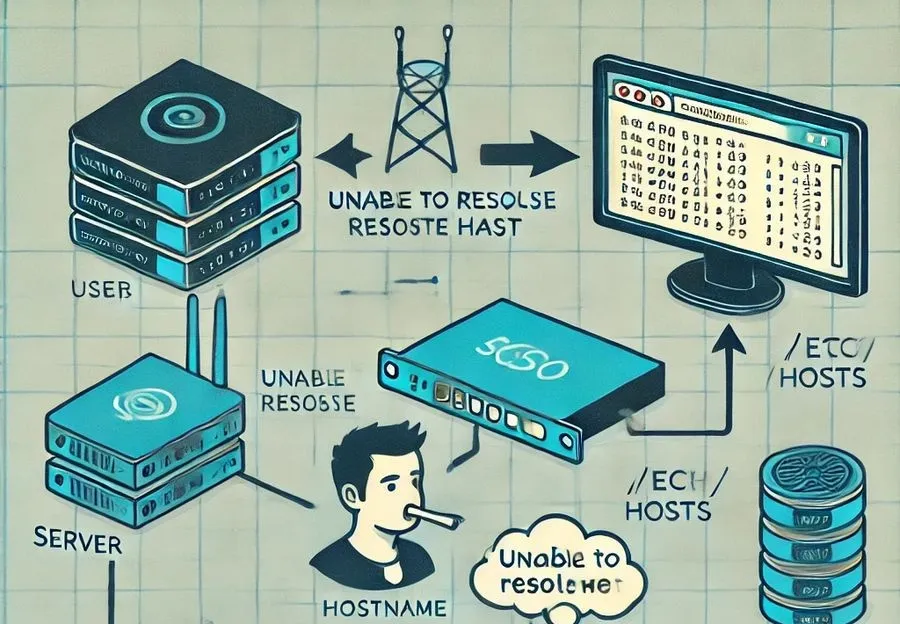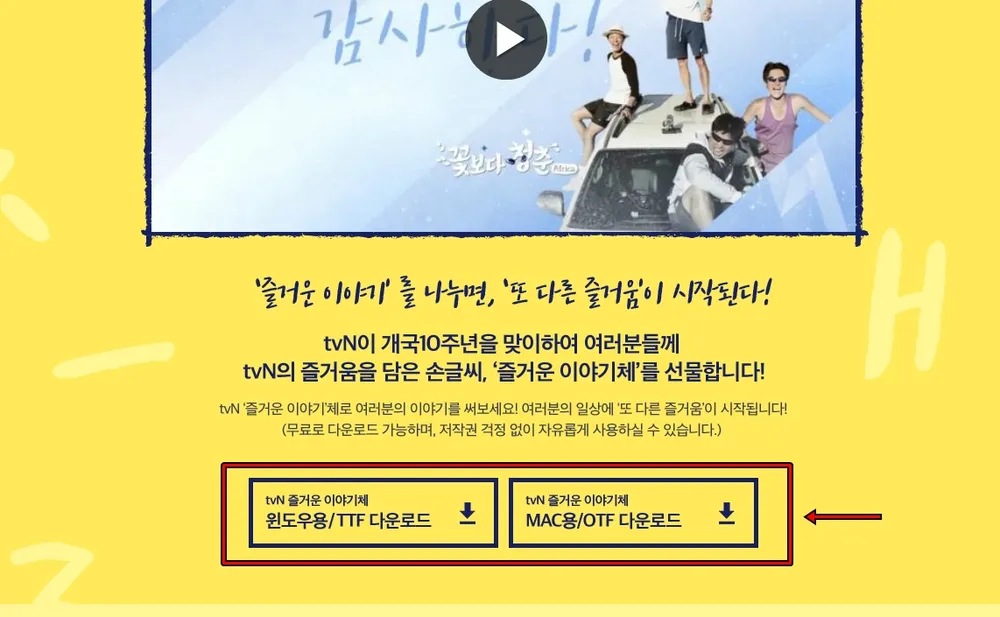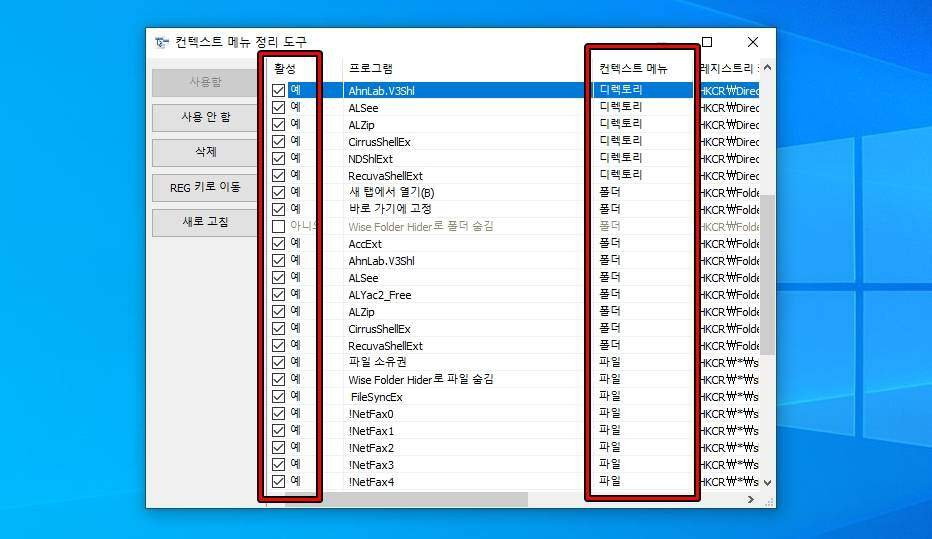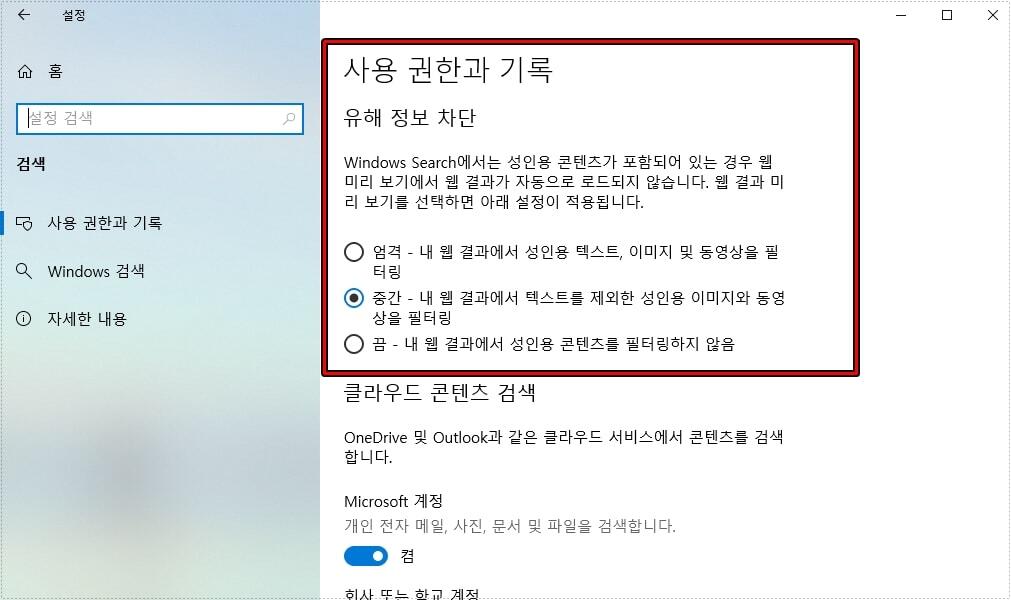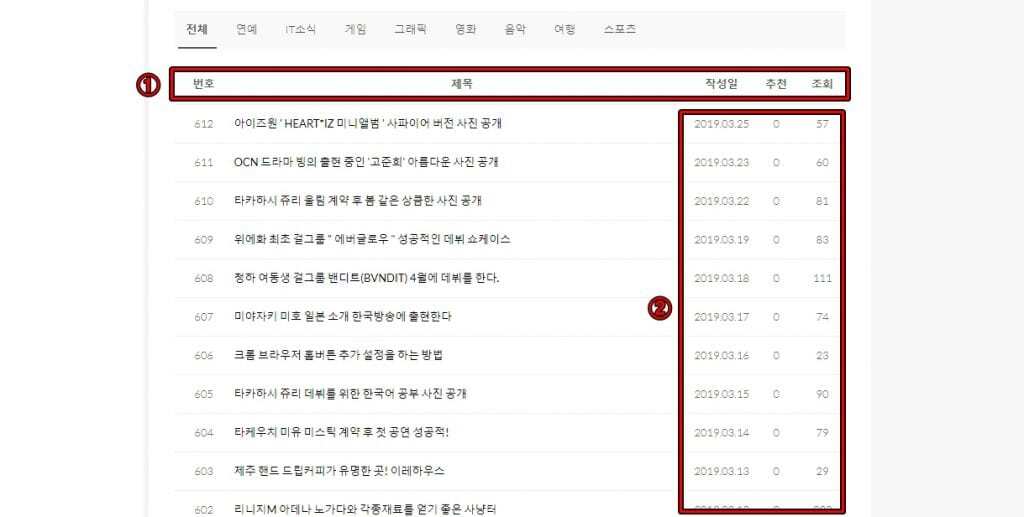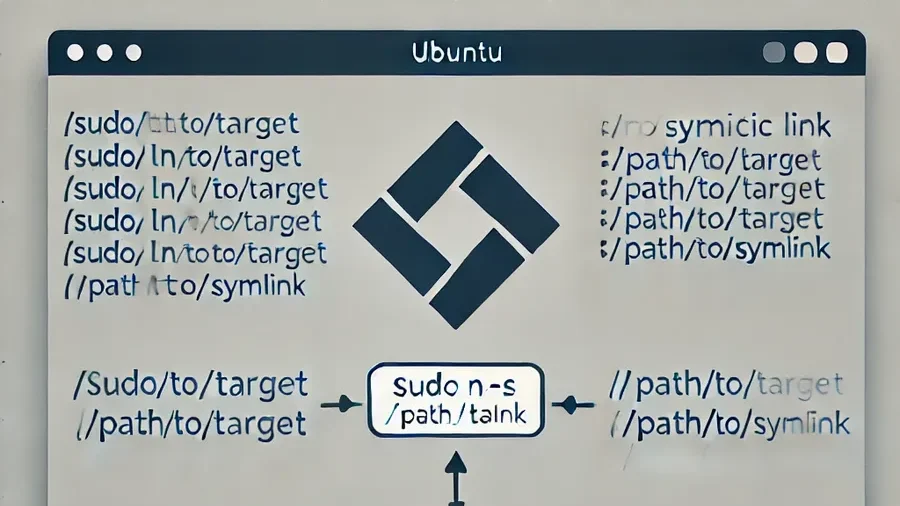구글 뉴스(Google News)하면 뉴스 채널만 나오는 곳이라고 생각할 수 있는데 블로그도 등록을 할 수 있습니다. 저도 이 사실을 알고 최근에 등록을 하였는데 심사 과정은 통과를 하였습니다.
하지만 아직 뉴스에 노출은 되고 있지 않은데 아래에 설명을 하겠지만 구글 뉴스에 노출을 하기 위해서는 시간 그리고 구글이 제시한 조건을 충족해야 합니다.
여기서 시간은 정해진 것은 없으며 다른 등록과 마찬가지로 긴 시간이 필요하다는 것만 확인할 수 있었습니다. 구글에서 제시한 조건은 뉴스처럼 게시 날짜, 게시자 표시, 연락처 등을 표시해야 합니다.
그러면 먼저 구글 뉴스(Google News)에 등록하기 위한 조건을 알아보고 뉴스 게시자에 심사 요청을 하는 과정을 설명 드리겠습니다.
목차
구글 뉴스 정책
뉴스 사이트에 블로그의 글이 노출되기 위해서는 뉴스 정책을 따라야 하는데 해당 조건은 다음과 같습니다.
- 광고 및 스폰서 콘텐츠 : 페이지에 있는 광고 내용이 콘텐츠의 양보다 많아서는 안되며 광고가 아닌 것처럼 숨기면 안됩니다.
- 혼동을 야기하는 콘텐츠 : 사용자를 속여 참여를 하도록 유도 미리보기 콘텐츠는 허용되지 않습니다.
- 투명성 : 명확한 날짜 및 필자 표시, 게시물 및 게시자(저자) 정보, 콘텐츠와 관련된 회사 또는 네트워크 정보, 연락처 정보
뉴스 정책은 3가지로 요약할 수 있는데 여기서 투명성은 구체적인 내용이 있어서 몇 가지를 정리해보겠습니다.
- 명확한 날짜와 시간 표시 (ISO 8601 형식)
- 인위적으로 뉴스의 날짜와 시간을 갱신하지 않습니다.
- 구조화된 데이터 사용
- 게시 날짜가 포함된 사이트 맵 항목 사용
블로그에 게시 날짜를 표시하지 않는 경우가 있는데 뉴스 정책을 지키기 위해서는 표시를 해야 하며 뉴스 사이트처럼 본문 상단이나 하단에 작성자를 표시해야 합니다.
투명성 정책을 지키지 않을 경우 구글 뉴스에서 해당 콘텐츠를 삭제할 수 있으며 위반 행위가 반복될 경우 사이트가 더 이상 표시되지 않을 수 있습니다.
만약에 위반으로 뉴스가 노출되다가 안된다면 Search Console 에 접속한 후에 보안 및 직접 조치를 확인하면 위반 사용을 확인할 수 있습니다.
뉴스 전용 사이트맵
기존에 사용하는 사이트 맵(Site Map)을 사용하시는 분들도 있지만 구글의 설명을 보게 되면 “이미 웹사이트의 사이트맵이 있더라도 뉴스 콘텐츠용으로 별도의 사이트맵을 만드는 것이 좋습니다. “
라는 내용이 있기 때문에 별도의 뉴스 전용 사이트맵을 만들어야 합니다.
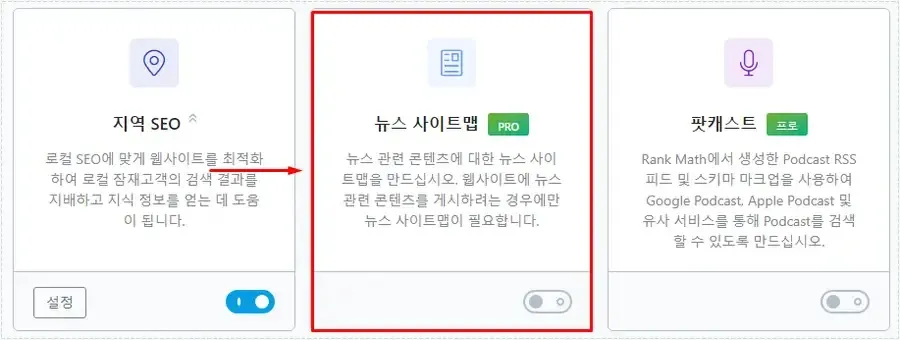
< Rank Math 뉴스 사이트맵 기능 >
구글 뉴스 사이트맵 요구사항이 있기 때문에 플러그인을 사용해야 하는데 Rank Math, Yoast SEO 플러그인에서는 해당 기능을 제공하고 있습니다. 하지만 위에 보이는 것처럼 PRO 버전에서만 가능하기 때문에 대안으로 아래의 플러그인을 사용할 수 있습니다.
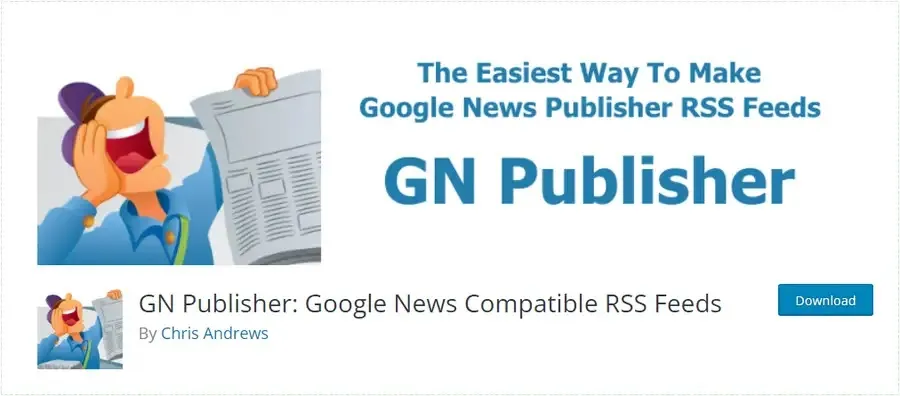
GN Publisher 플러그인은 일반적으로 사용하는 사이트맵을 제출하였을 때 발생하는 호환성 문제가 발생하지 않으며 구글 뉴스에서 요구하는 사항들을 지켜서 RSS 피드를 만듭니다.
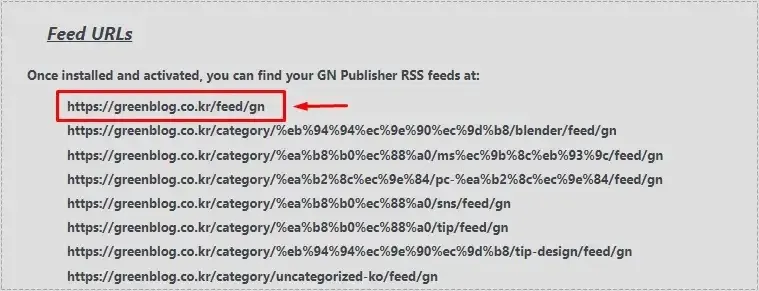
플러그인을 설치하고 워드프레스 관리자에서 설정 > GN Publisher 로 들어가게 되면 피드를 볼 수 있고 모든 글을 보내고 싶다면 최상단에 위치한 피드를 뉴스 게시자에 등록을 해주시면 됩니다.
뉴스 게시자 센터
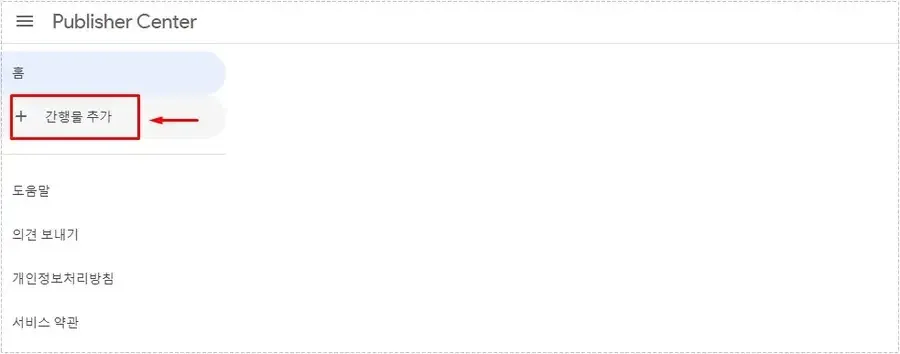
위의 내용을 모두 알고 준비를 하였다면 이제 등록을 해서 심사를 받아야 하는데 뉴스 게시자 센터로 가신 후에 간행물 추가를 하시면 됩니다.
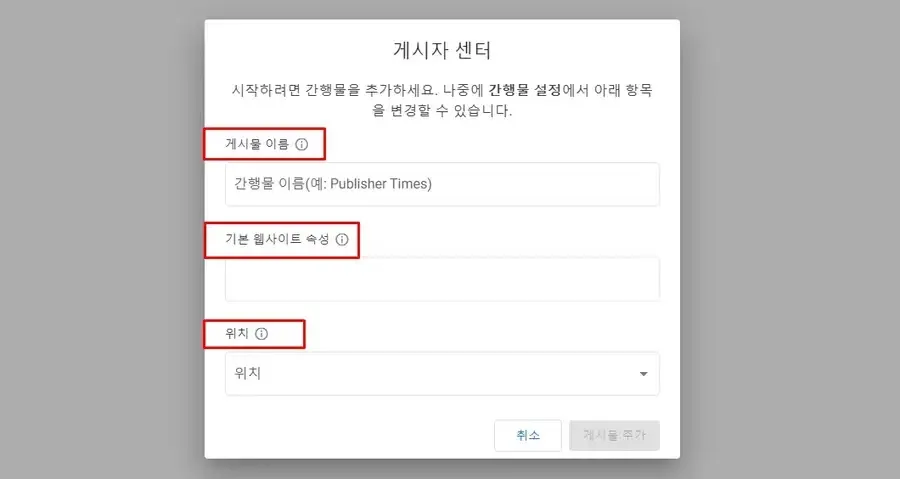
간행물 추가를 누르게 되면 게시자 센터 항목 입력이 나오게 되는데 여기에 게시물 이름, 기본 웹사이트 속성, 위치를 입력해주시면 됩니다. 그 다음 하단에 있는 게시물 추가 버튼을 누르시면 됩니다.
간행물 설정
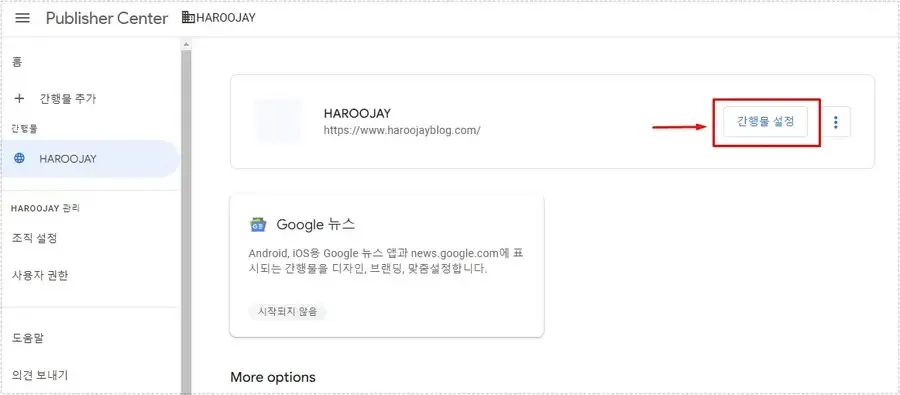
게시물 추가 버튼을 누르게 되면 간행물이 추가되는데 이제 설정을 위해서 위에 빨간색 박스로 표시한 간행물 설정 버튼을 누르시면 됩니다.
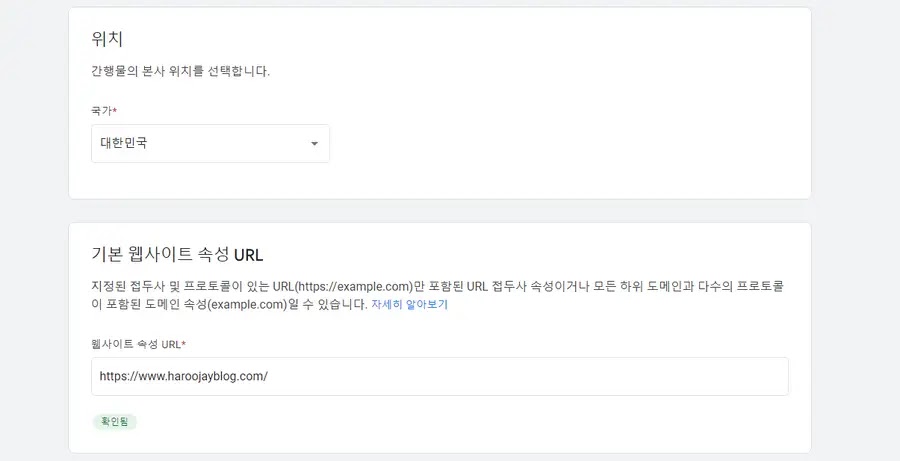
간행물 설정 처음 화면에서 기본 언어, 웹사이트 속성 확인(search console), 연락처를 입력하시고 오른쪽 하단에 있는 다음 버튼을 누르시면 됩니다.
로고 설정
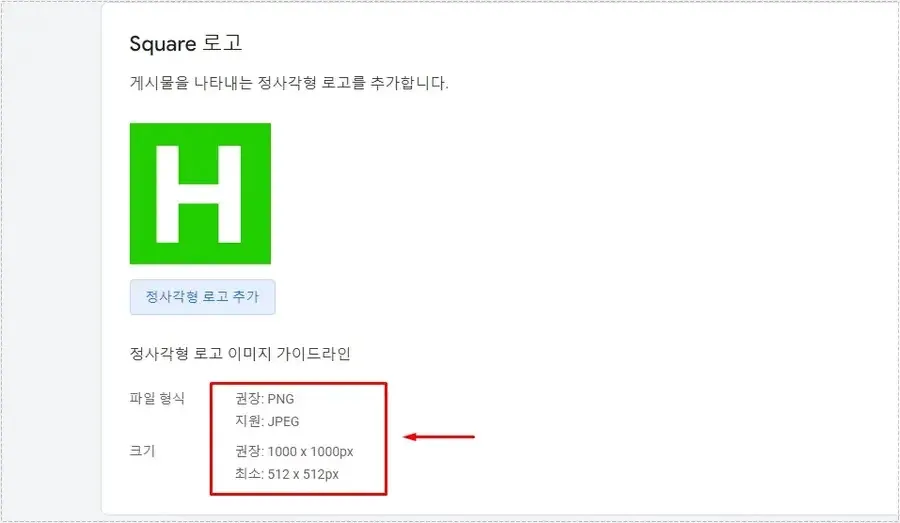
그 다음은 시각적 스타일을 설정하는 페이지로 상단에 Square 로고는 PNG, JPEG 파일 형식을 지원하며 권장 1000 X 1000px, 최소 512 x 512px 로 제작해서 업로드를 해주시면 됩니다.
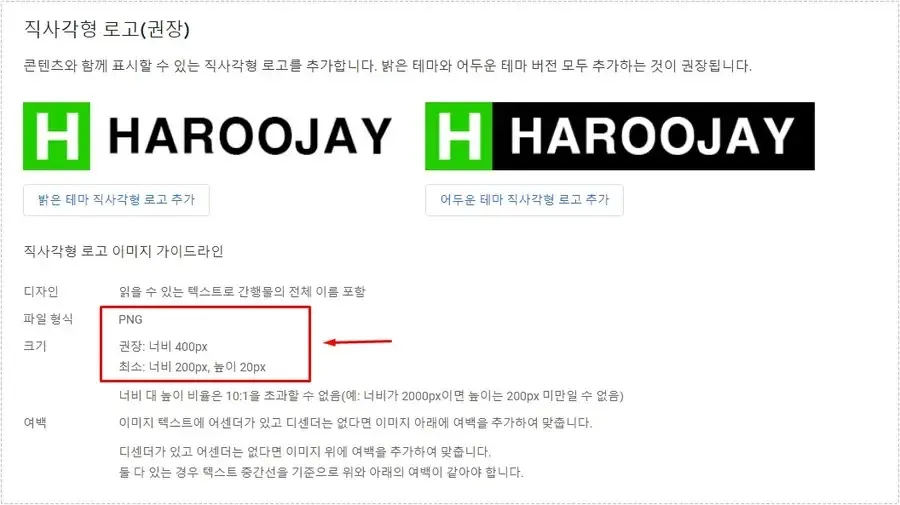
Square(정사각형) 로고를 추가했다면 바로 아래에 있는 직사각형 로고도 추가를 해주시면 되는데 지원하는 파일 형식은 PNG이며 권장 너비는 400px입니다.
원하는 글꼴로 보이고 싶다면 글꼴을 업로드 하시고 오른쪽 상단에 저장 버튼을 누르시면 됩니다.
뉴스 설정(피드 등록)
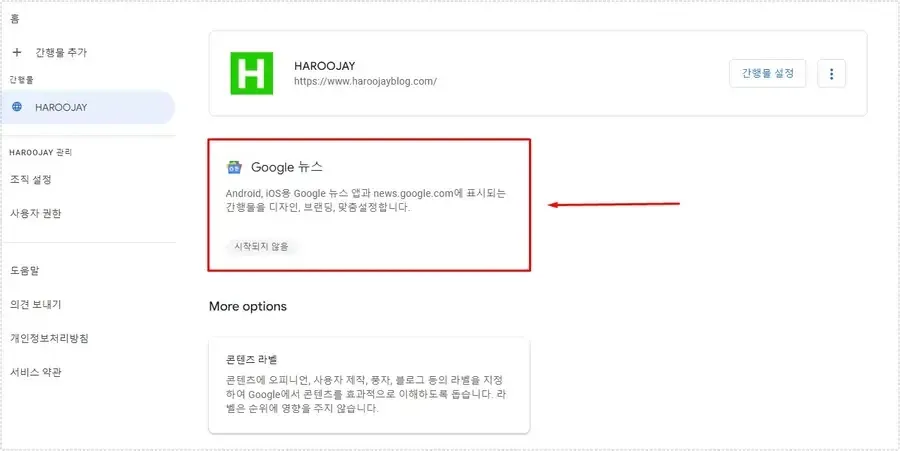
간행물 설정을 하였다면 게시자 센터 페이지로 돌아가신 후에 위에 빨간색 박스로 표시한 구글 뉴스를 클릭하시면 됩니다.
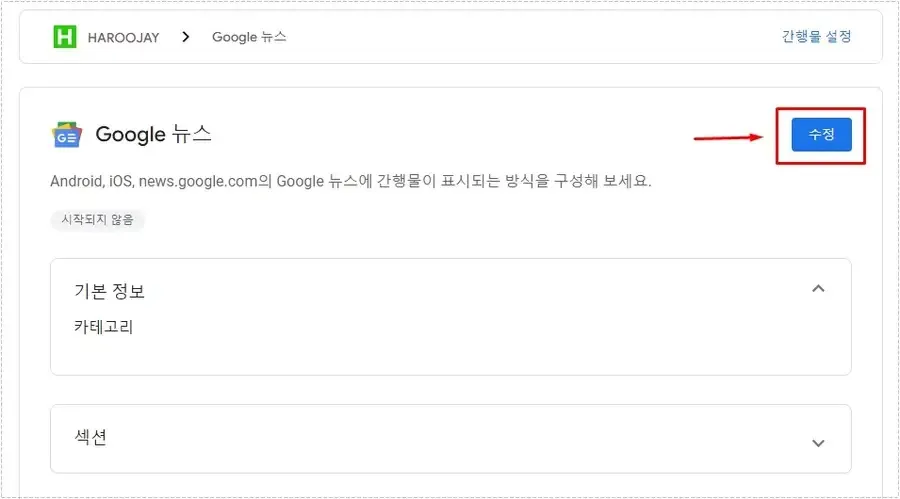
Google 뉴스를 클릭하게 되면 수정 버튼을 볼 수 있고 누르시면 됩니다.
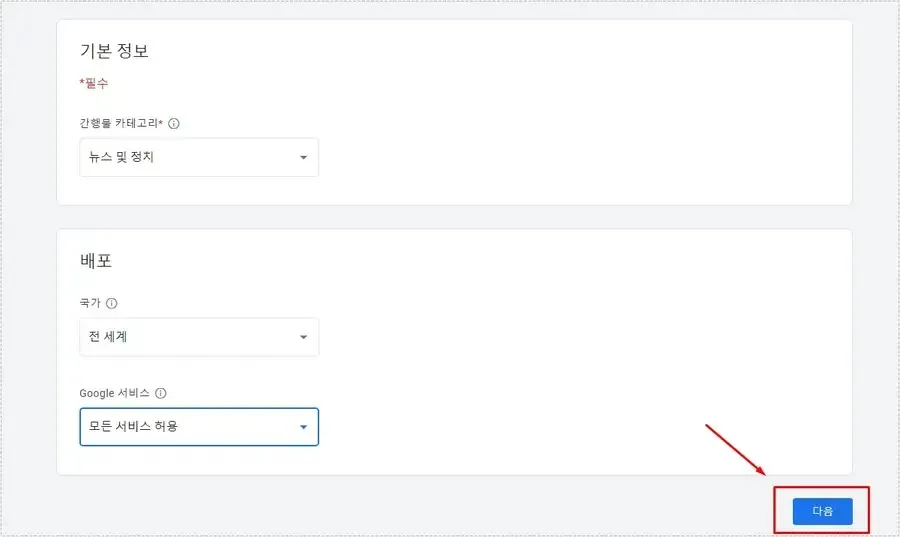
수정 버튼을 누르게 되면 뉴스 기본 정보 설정이 나오게 되는데 여기서 자신의 블로그 카테고리를 선택하고 오른쪽 하단에 다음 버튼을 누르시면 됩니다.
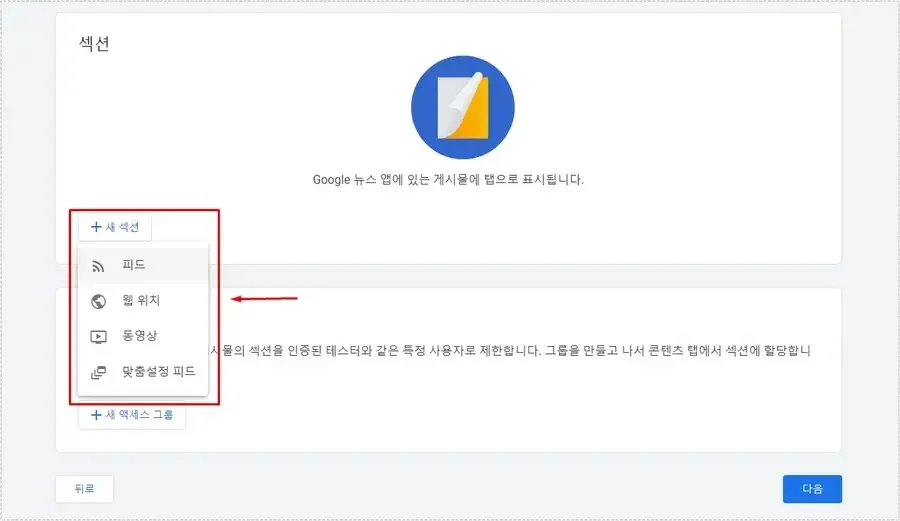
그 다음은 콘텐츠 설정으로 새 섹션 버튼을 누르신 후에 피드를 선택하시면 됩니다. 피드(RSS)는 위에서 추천한 GN Publisher 플러그인에서 생성된 주소를 입력하시면 됩니다.
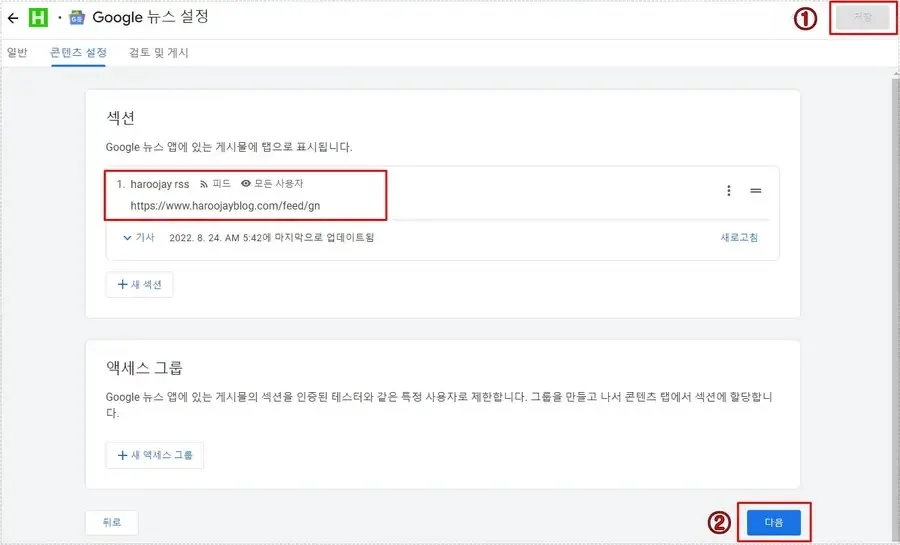
새 섹션으로 피드(RSS)를 추가하게 되면 위에 보이는 것처럼 추가된 모습을 볼 수 있을 것입니다. 이제 피드가 작동하는지 확인하기 위해서 오른쪽 상단 저장 버튼을 누르게 되면 피드 업데이트 내용이 보이게 됩니다.
이제 마무리를 위해서 오른쪽 하단의 다음 버튼을 누르면 됩니다.
게시 상태
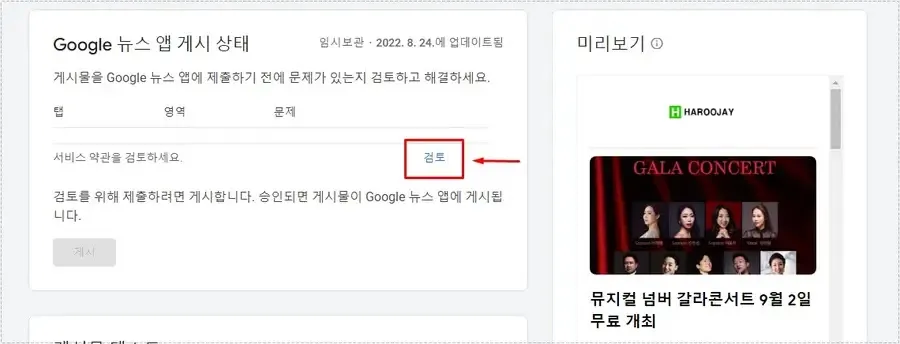
섹션을 추가하고 다음 버튼을 누르게 되면 앱 게시 상태가 나오게 되는데 만약에 빈 섹션이 있다고 검토를 하라고 나온다면 오른쪽 미리 보기에서 새로 고침 버튼을 누르시면 됩니다.
서비스 약관을 검토하세요는 검토 버튼을 누르고 이름, 이메일, 직함, 조직을 입력하신 후에 동의를 체크하신 후에 제출 버튼을 누르시면 됩니다.
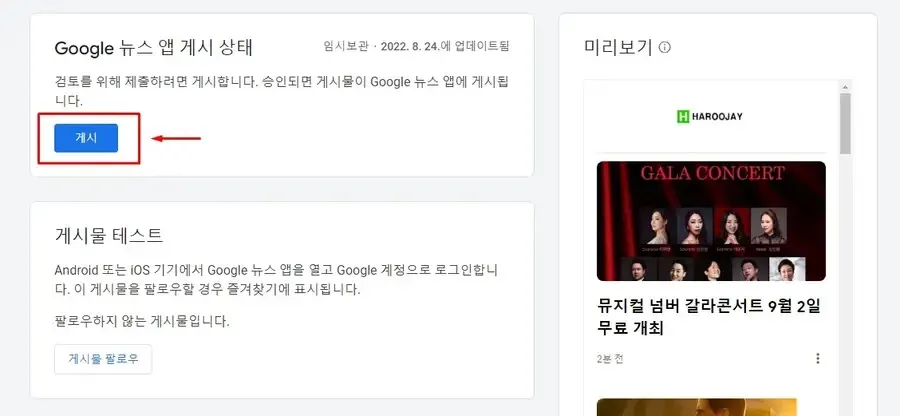
서비스 약관을 동의하게 되면 위에 보이는 것처럼 모든 검토가 사라지게 되고 게시 버튼을 누르게 되면 모든 과정이 끝나게 됩니다.
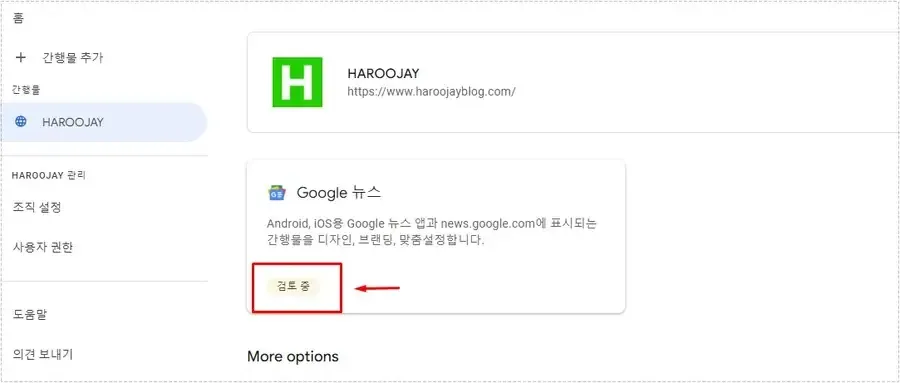
게시를 하게 되면 위에 보이는 것처럼 Google 뉴스에 검토 중으로 나오게 되고 2~4주 정도의 심사 기간을 거치게 됩니다. 만약에 문제가 발생할 경우 이메일로 발송을 해주게 됩니다.
추가적으로 심사에 도움이 될 수 있도록 Google 뉴스 아래에 있는 콘텐츠 라벨에서 사이트 특성(ex. 블로그)을 정해주시면 됩니다.
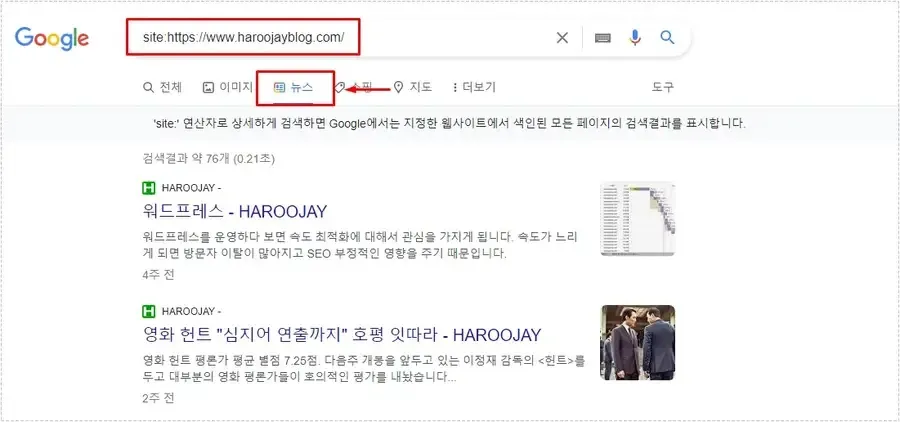
모든 과정이 끝나고 구글에서 site: 자신의 사이트 주소를 입력하고 뉴스 탭을 클릭하게 되면 자신의 글들이 보이는 것을 확인할 수 있을 것입니다.
하지만 구글 뉴스에 노출이 되는 것은 아니며 심사를 통과하고 긴 시간이 지나게 되면 노출이 된다고 합니다. 저도 심사는 통과했지만 아직까지 뉴스에 노출은 되고 있지 않습니다.
긴 시간을 기다려야 하는 만큼 미리 등록을 하시고 구글 뉴스 정책에 맞추는 작업을 해보시기 바랍니다.
▶ Html Sitemap(사이트맵)은 무엇이며 활용 방법은?